准备-云服务器购买及配置-轻量级
阿⾥云 服务器版 ubuntu版本
对于⼀个web开发者来说,如果学会使⽤阿⾥云服务器那便是锦上添花。可以在阿⾥云上完成
搭建⾃⼰的个⼈⽹站,部署各种服务器,搭建远程mysql等⼀系列操作。对于初学者来说也是
极好的,可以利⽤阿⾥云理解B/S架构的概念。另外很多新技术的应⽤也需要你搭建⼀台远程
服务器,⽐如微信公众号,⼩程序等,这时候,阿⾥云便是最好的选择。
1.购买阿⾥云服务器
建议使⽤⽀付宝扫码登录之后在右上⻆【个⼈中⼼】进⾏实名认证>个⼈实名认证>个⼈

⽀付宝授权认证。
a. 学⽣专享:可以到阿里云哪里搜索
b. ⽴即购买云服务器ECS ,详情如下图所示,建议Ubuntu 16.04 64位(地域,实例,
⽹络类型等默认选择即可),建议购买6个⽉或以上。


c. 购买完之后,进⼊右上⻆【控制台】查看⾃⼰的控制台. 点击进⼊云服务器ECS控制台


e. 进⼊服务器列表,选择服务器,进入后,选择重置密码,注意重置密码的时候需要⼿机号验证码,按规则设置密码,需要重启实例。




f. 在⽹⻚端远程登录

购买成功后可以在控制台查看我们的云服务器公⽹IP地址

⾸次登录我们要按要求重置密码,重置密码后,我们就可以利⽤远程登录⼯具进⾏登录即可使⽤该服务器,如果你使⽤的是windows操作系统,建议安装xshell、openssh⼯具或者使putty⼯具, 使⽤ssh协议进⾏远程登录。如果你是mac环境,直接在终端中使⽤ ssh ⽤户名@ip 进⾏登录。
3.本地使⽤ssh命令连接云服务器
如果使⽤ssh连接报错,错误信息如下,需要在本机执⾏vi ~/.ssh/known_hosts,删除对应ip 的公钥。保存之后再连接: 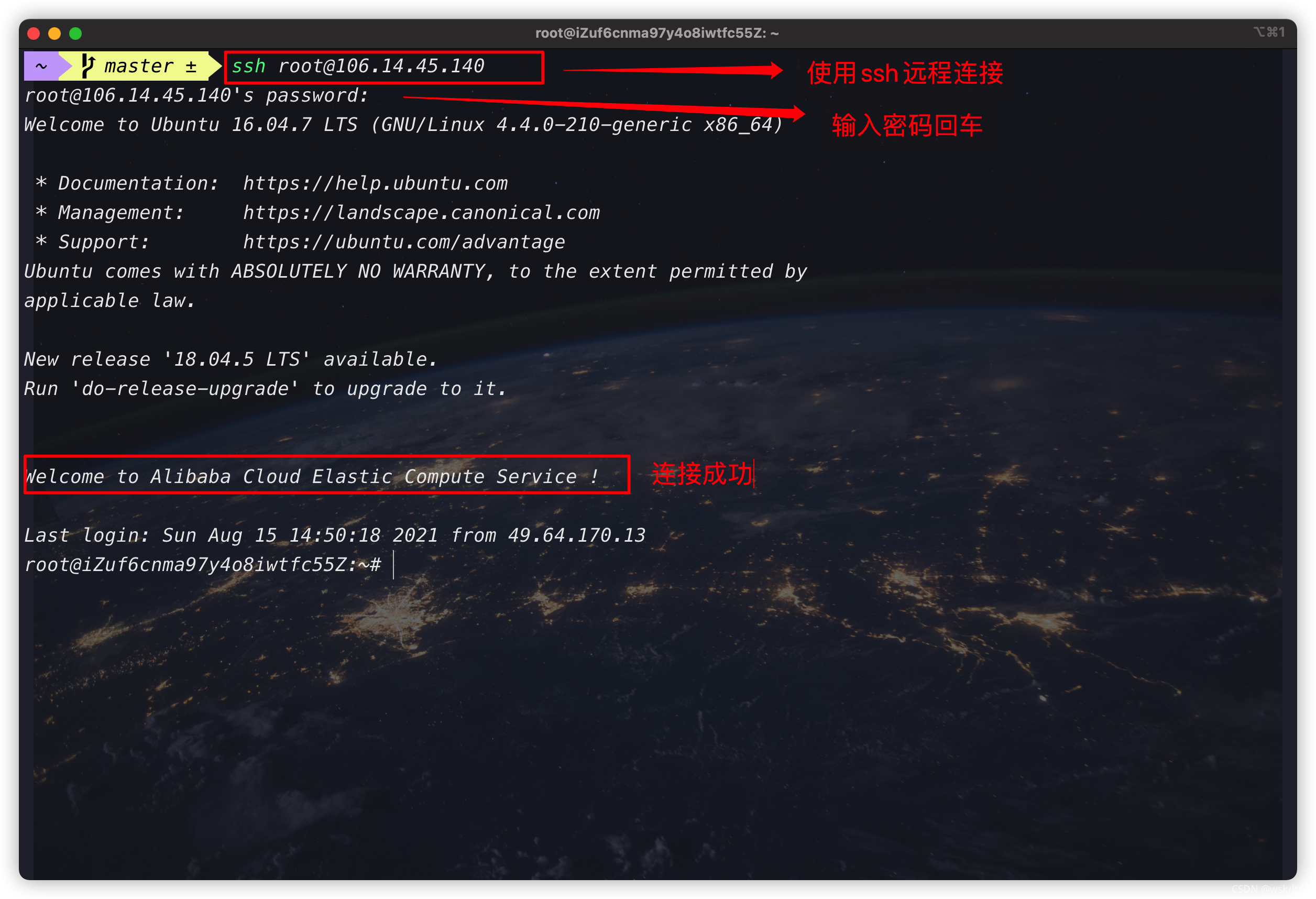
@@@@@@@@@@@@@@@@@@@@@@@@@@@@@@@@@@@@@@@@@@
@ WARNING: REMOTE HOST IDENTIFICATION HAS CHANGED! @
@@@@@@@@@@@@@@@@@@@@@@@@@@@@@@@@@@@@@@@@@@
IT IS POSSIBLE THAT SOMEONE IS DOING SOMETHING NASTY!
Someone could be eavesdropping on you right now (man-in-the-middle
attack)!
It is also possible that a host key has just been changed.
The fifingerprint for the ECDSA key sent by the remote host is
SHA256:ejIDrxMGqMHp9URzh1xKCzhBvJ8XXa2v00X3J06WKPY.
Please contact your system administrator.
Add correct host key in /Users/mac/.ssh/known_hosts to get rid of this
message.
Offffending ECDSA key in /Users/mac/.ssh/known_hosts:2
ECDSA host key for 106.52.23.167 has changed and you have requested strict
checking.
Host key verifification failed.
设置阿⾥云的超时连接时⻓
$ vi /etc/ssh/sshd_confifig
ClientAliveInterval 60
1 ssh 用户名@公网ip地址ClientAliveCountMax 86400
保存退出
重新启动系统SSH服务
service sshd restart
安装putty或者Xshell或者secureCRT,openssh进⾏远程终端访问:
使⽤xshell
安装就是’傻⽠式安装’,下⼀步即可






安装完成,打开软件后点击新建

点击后,如图,此处填写你的公⽹ip地址,就是你阿⾥云上的填写完成后,不要点击确定,⿏标点击’⽤户身份验证’


然后点击链接,出现下图,为连接成功



4.也可以使⽤阿⾥云轻量服务器中⾃带的远程连接进⾏测试
打开⾃⼰的服务器,找到对应的参数配置⻚⾯,就可以看到远程连接了,参考1-f。这种⽅式更加适⽤于⽹速较好的环境中,但是在同⼀时间只能开启⼀个终端,想要开启多个终端的话就可以使⽤客户端软件进⾏操作。
5.本地通过scp命令上传⽂件到云服务器
1 > scp 本地文件 账号@ip:path
2 > scp /Users/Zach/Desktop/你好,阿里云ECS!.txt root@139.196.172.209:/home/test


6.阿⾥云服务器相关端⼝配置
常⻅的阿⾥云端⼝配置位置同样需要⾸先找到服务器对应的参数配置⻚⾯,安全-》防火墙

点击添加规则。 在这⾥就可以开放对应的端⼝号了。

7.FileZilla的使⽤
与xshell类似,傻瓜式安装






安装好之后,打开filezilla,连接自己的云服务器即可



之后便可以连接服务器,可以使用filezilla进行文件的上传与下载





















 410
410

 被折叠的 条评论
为什么被折叠?
被折叠的 条评论
为什么被折叠?








